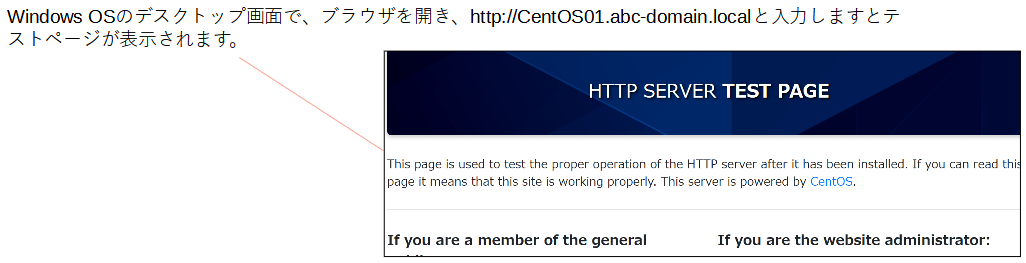演習
演習
1. DNSサーバの構築
①各種パッケージのインストール
②BINDの各種設定
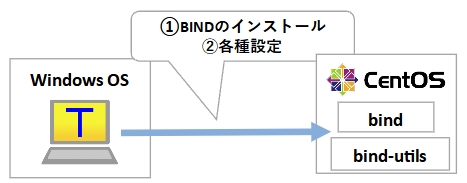
2. 名前解決を確認する
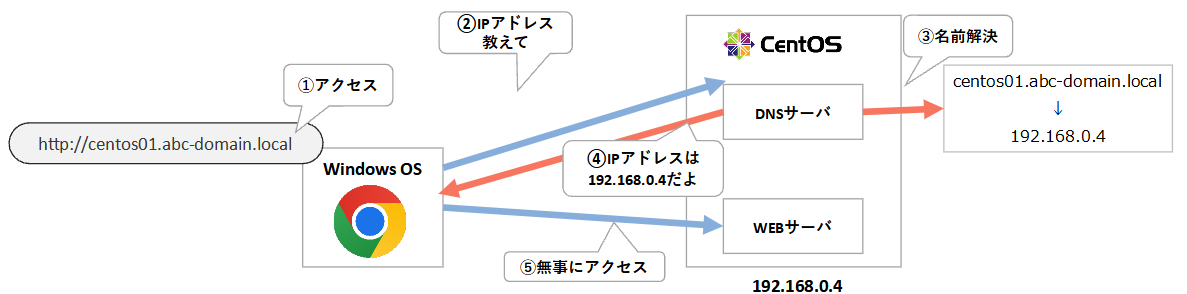
【作業手順】
① 各種パッケージのインストール
② BINDの各種設定
a) named.confの編集
b) 正引きゾーンファイルの作成
c) 逆引きゾーンファイルの作成
d) BINDサービスの起動
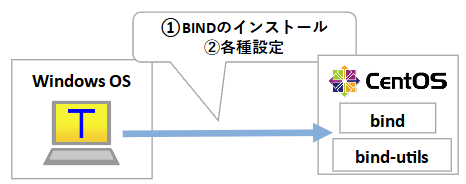
① 各種パッケージのインストール
以下、コマンドでBINDをインストールします。
[root@localhost ~]# dnf -y install bind bind-utils メタデータの期限切れの最終確認: 3:29:50 時間前の 2022年01月24日 14時44分58秒 に 実施しました。 依存関係が解決しました。 ...
② BINDの各種設定
a) named.confの編集
1) 設定変更する前に、バックアップを取ります。
[root@localhost ~]# cp -p /etc/named.conf /etc/named.conf_old
2) /etc/named.confを編集します。
[root@localhost ~]# vi /etc/named.conf
//
// named.conf
//
~~~省略~~~
acl network {
192.168.0.0/24;
};
図
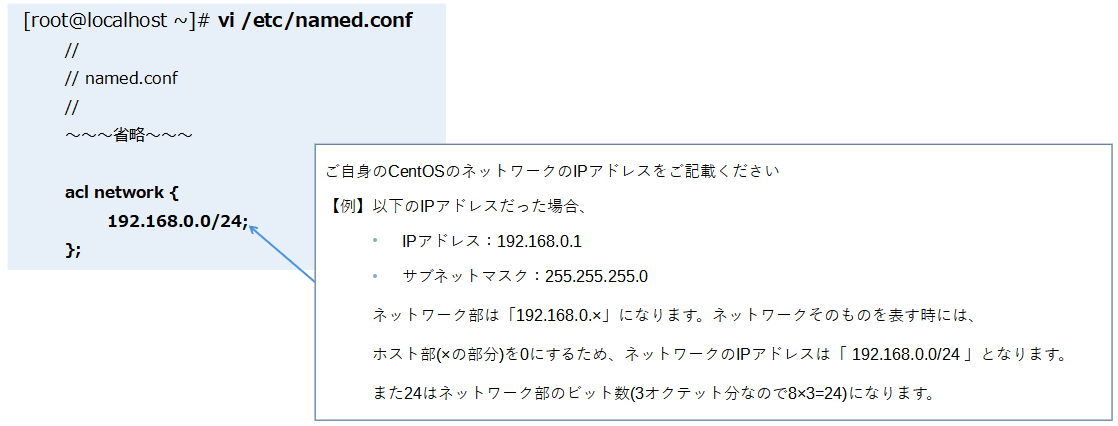
2) /etc/named.confを編集します。(続き)
options {
listen-on port 53 { any; };
listen-on-v6 port 53 { none; };
directory "/var/named";
dump-file "/var/named/data/cache_dump.db";
statistics-file "/var/named/data/named_stats.txt";
memstatistics-file "/var/named/data/named_mem_stats.txt";
secroots-file "/var/named/data/named.secroots";
recursing-file "/var/named/data/named.recursing";
allow-query { localhost; network; };
図
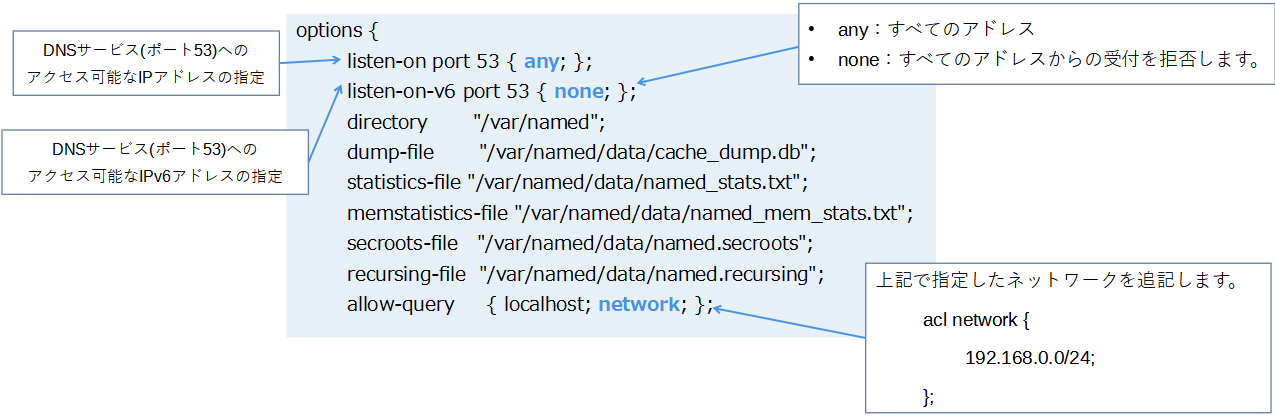
2) /etc/named.confを編集します。(続き:最終行に追記)
zone "abc-domain.local" IN {
type master;
file "abc-domain.local";
allow-update { none; };
};
zone "0.168.192.in-addr.arpa" IN {
type master;
file "0.168.192.in-addr.arpa.rev";
allow-update { none; };
};
図
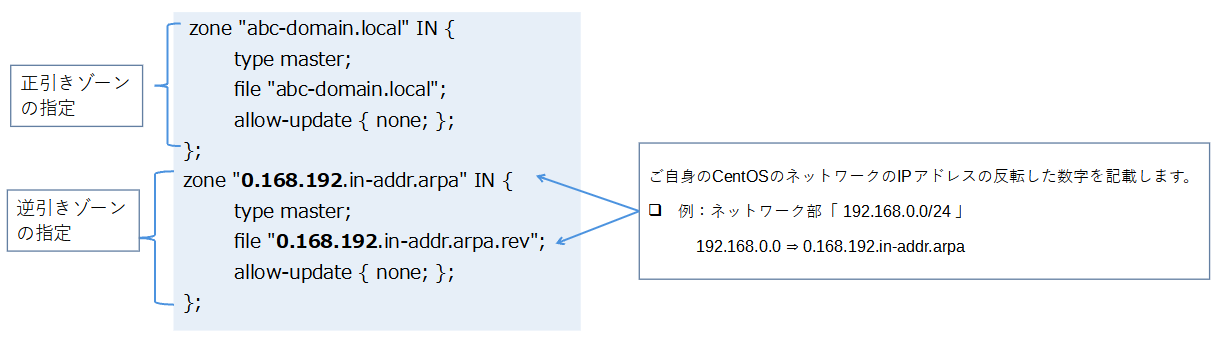
3) /etc/syconfig/namedを編集(※最終行に追記します。)
[root@localhost ~]# vi /etc/sysconfig/named OPTIONS="-4"
4) エラーがないか確認します。
[root@localhost ~]# named-checkconf
b) 正引きゾーンファイルの作成
[root@localhost ~]# vi /var/named/abc-domain.local $TTL 86400 @ IN SOA CentOS01.abc-domain.local.( 2022012401 ; serial 3600 ; refresh 1hr 1800 ; retry 15min 604800 ; expire 1w 86400 ; min 24hr ) IN NS CentOS01.abc-domain.local. IN MX 10 CentOS01.abc-domain.local. CentOS01 IN A 192.168.0.4 PC01 IN A 192.168.0.2
図
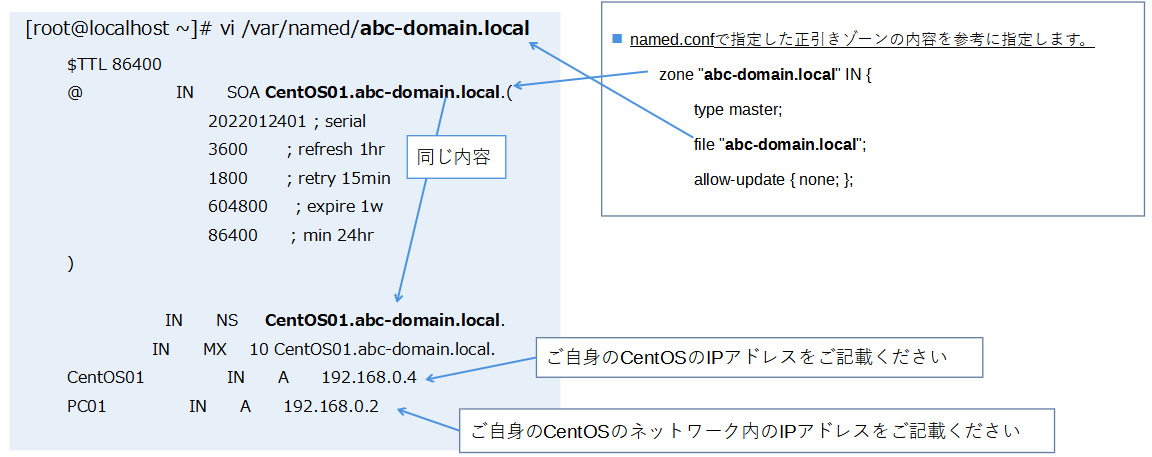
c) 逆引きゾーンファイルの作成
[root@localhost ~]# vi /var/named/0.168.192.in-addr.arpa.rev $TTL 86400 @ IN SOA CentOS01.abc-domain.local. root.abc-domain.local. ( 2022012401 ; serial 3600 ; refresh 1hr 1800 ; retry 15min 604800 ; expire 1w 86400 ; min 24hr ) IN NS CentOS01.abc-domain.local. 4 IN PTR CentOS01.abc-domain.local. 2 IN PTR PC01.abc-domain.local.
逆引きゾーンファイルの作成(部分説明)
[root@localhost ~]# vi /var/named/0.168.192.in-addr.arpa.rev $TTL 86400 @ IN SOA CentOS01.abc-domain.local. root.abc-domain.local. ( 2022012401 ; serial 3600 ; refresh 1hr 1800 ; retry 15min 604800 ; expire 1w 86400 ; min 24hr )
図
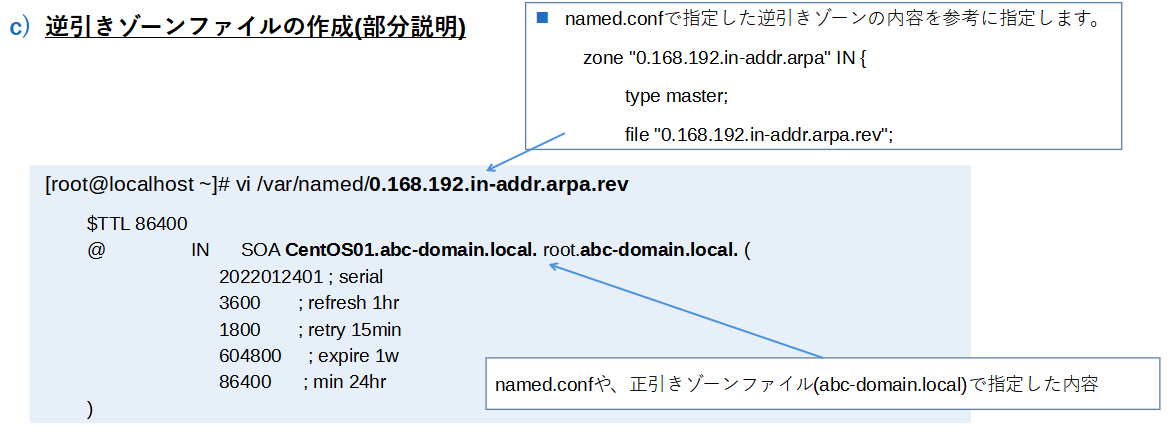
IN NS CentOS01.abc-domain.local. 4 IN PTR CentOS01.abc-domain.local. 2 IN PTR PC01.abc-domain.local.
図
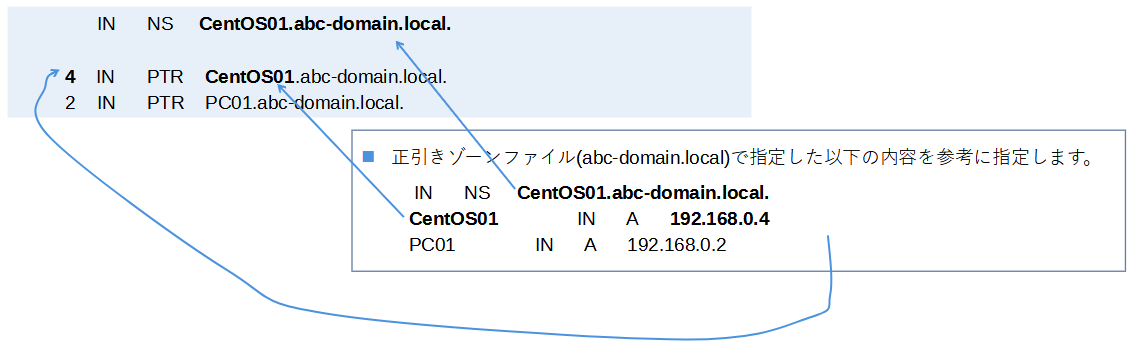
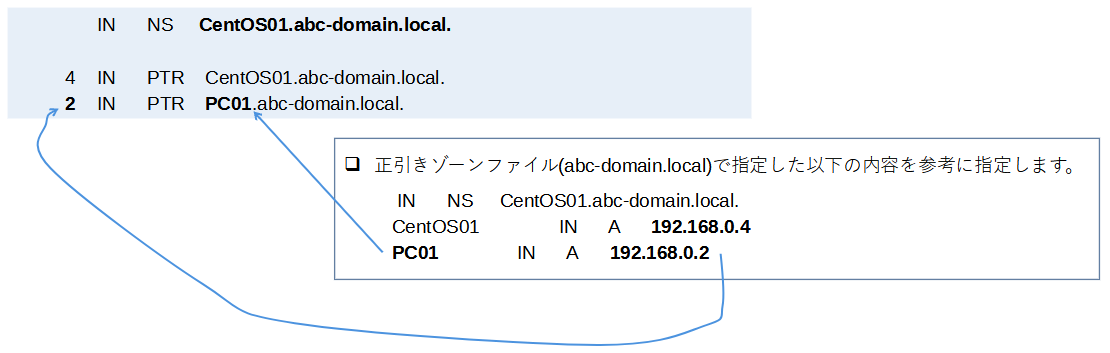
b) 正引きゾーンファイルの作成
c) 逆引きゾーンファイルの作成(部分説明)
各ゾーンファイルにエラーがないか確認します。
[root@localhost ~]# named-checkconf -z zone localhost.localdomain/IN: loaded serial 0 zone localhost/IN: loaded serial 0 zone 1.0.0.0.0.0.0.0.0.0.0.0.0.0.0.0.0.0.0.0.0.0.0.0.0.0.0.0.0.0.0.0.ip6.arpa/IN: loaded serial 0 zone 1.0.0.127.in-addr.arpa/IN: loaded serial 0 zone 0.in-addr.arpa/IN: loaded serial 0 zone abc-domain.local/IN: loaded serial 2022012401 zone 10.168.192.in-addr.arpa/IN: loaded serial 2022012401
d) BINDサービスの起動
1) BINDサービスの起動をします。
[root@localhost ~]# systemctl start named
2) BINDサービスの自動起動設定をします。
[root@localhost ~]# systemctl enable named
名前解決の処理のイメージ
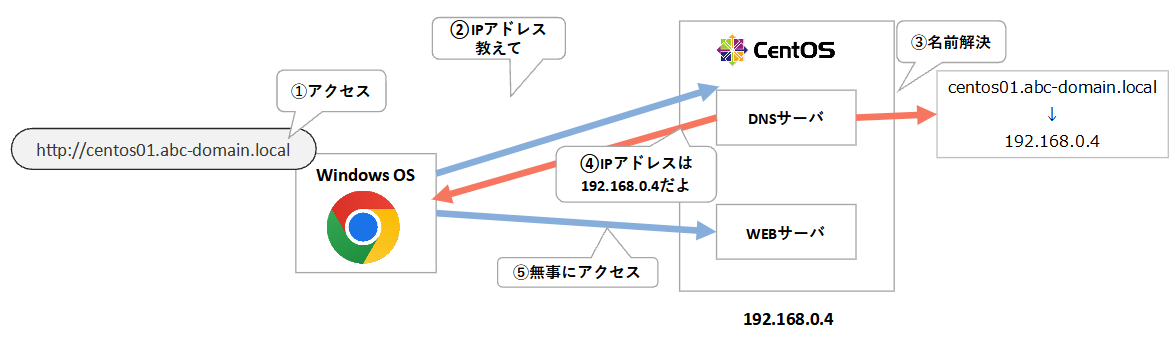
作業の手順
WindowsOS(ホストOS)で、DNSの動作(名前解決の)確認を行うため以下の作業を実施します。
① WindowsOSのDNSサーバの設定する
CentOSに名前解決を行ってもらうため、DNSサーバを、CentOSに指定します。
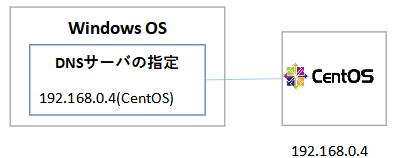
② コマンドプロンプトから名前解決を確認する
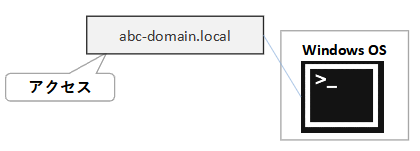
③ ブラウザから名前解決を確認する
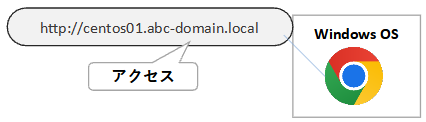
① WindowsOSにDNSサーバを設定する
WindowsOSからドメインにアクセスした時に、
CentOS(ゲストOS)をDNSサーバとして名前解決要求してもらうために、
WindowsOSにDNSサーバの設定を行います。
具体的にはCentOSのIPアドレス(※資料内では192.168.0.4)をDNSサーバとして、WindowsOSのDNSの設定をします。
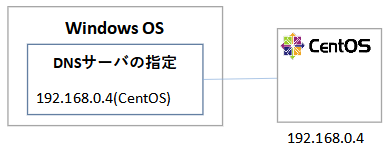
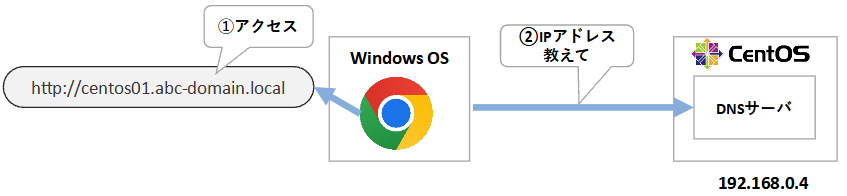
a) DNSの設定で使用するIPアドレス、DNSサーバの情報を確認する
WindowsOSでDNSの設定をするために、IPアドレスの固定化という作業を行います。
固定化には、
- WindosOSに割り当てるIPアドレス
- WindosOSに割り当てるIPアドレスのサブネットマスク
- デフォルトゲートウェイのIPアドレス
- DNSサーバのIPアドレス(※CentOSのIPアドレスを指定します。)
これらの情報が必要になります。
DNSサーバの情報以外は、元々、WindowsOSに(DHCPにより)自動割り当てられていた情報を参考にするため、事前に割り当てられている情報を確認していきましょう。
では以下の手順で確認していきましょう。
1. WindowsOSからコマンドプロンプトを開く
スタートメニュー > 「cmd」と記入 > 「コマンドプロンプト」をクリック
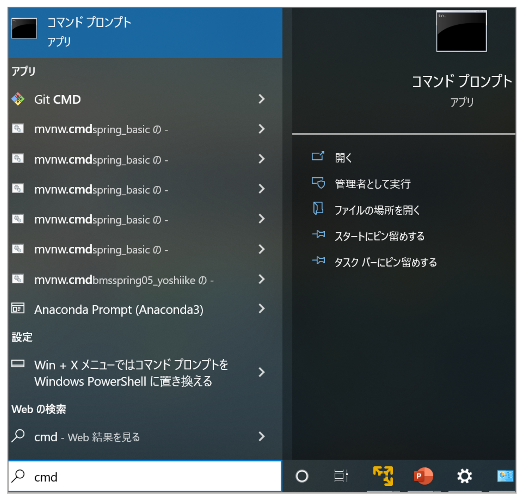
2. 「ipconfig」と入力する
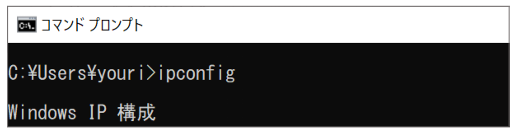
3. デフォルトゲートの情報をメモする
表示された結果の中から、「IPアドレス」「サブネットマスク」「デフォルトゲートウェイ」の情報をメモしてください。
また無線LANを利用中の場合は「Wireless LAN adapter Wi-Fi」、有線(LANケーブル)を利用中の場合は、「イーサネット アダプター~」と表示されます。

b) DNSの設定をする
DNSの設定をするにあたりWindowsOS上で以下の図の順番に従って設定しましょう。
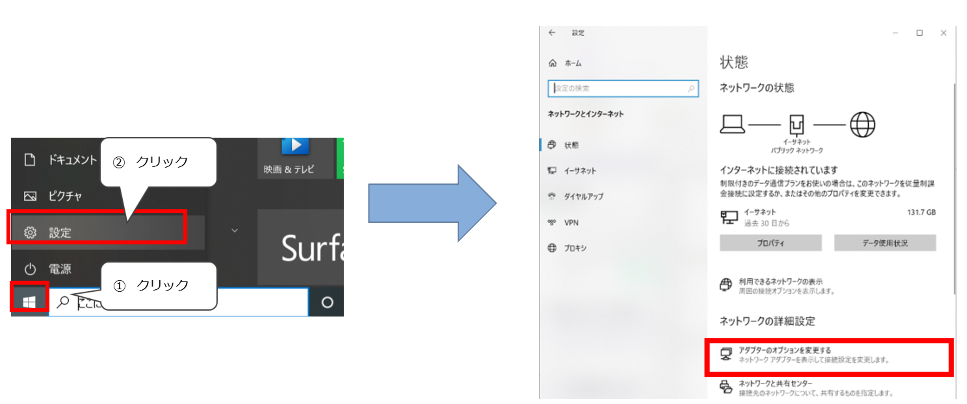
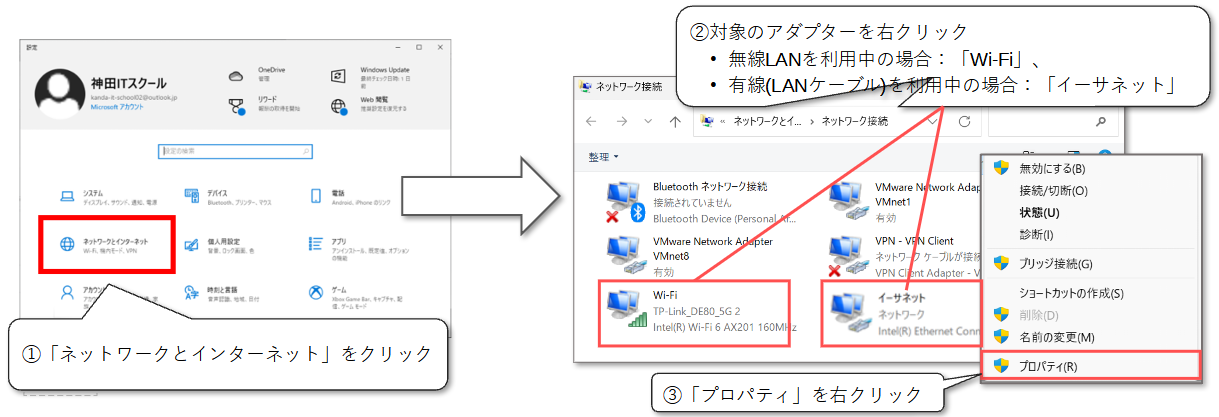
b) DNSの設定をする
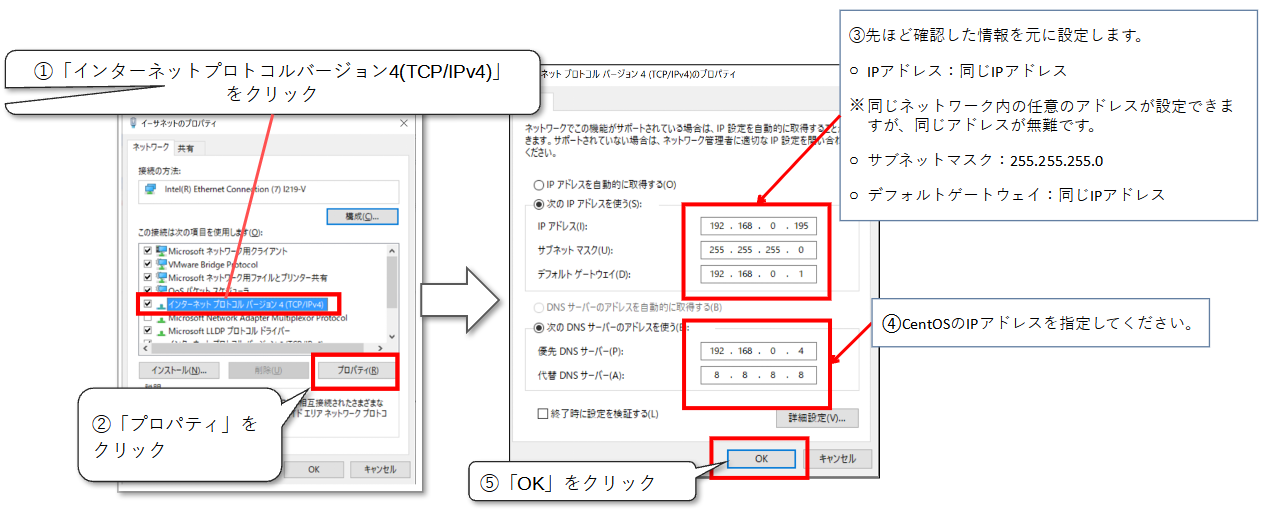
② コマンドプロンプトから名前解決を確認する
a) 正引きの動作確認を行う
コマンドプロンプトを立ち上げ以下コマンドを実行ください
>nslookup centos01.abc-domain.local サーバー: CentOS01.abc-domain.local Address: 192.168.0.4 名前: CentOS01.abc-domain.local Address: 192.168.0.4 >nslookup pc01.abc-domain.local サーバー: CentOS01.abc-domain.local Address: 192.168.0.4 名前: PC01.abc-domain.local Address: 192.168.0.2
正引きゾーンファイル、逆引きゾーンファイルで指定したドメイン名、IPアドレスを指定します。
b) 逆引きの動作確認を行う
コマンドプロンプトを立ち上げ以下コマンドを実行ください
>nslookup 192.168.0.2 サーバー: CentOS01.abc-domain.local Address: 192.168.0.4 名前: PC01.abc-domain.local Address: 192.168.0.2 >nslookup 192.168.0.4 サーバー: CentOS01.abc-domain.local Address: 192.168.0.4 名前: CentOS01.abc-domain.local Address: 192.168.0.4
③ ブラウザから名前解決を確認する
a) WEBサーバを再起動する(CentOS内)
CentOS(TeraTerm)にて、次のコマンドを実行して、httpパッケージ(Webサーバー)を起動してください。
[root@localhost ~]# systemctl restart httpd
b) ブラウザから閲覧できるか確認する(WindowsOS)
Windows OSのデスクトップ画面で、ブラウザを開き、http://CentOS01.abc-domain.localと入力しますとテストページが表示されます。
図